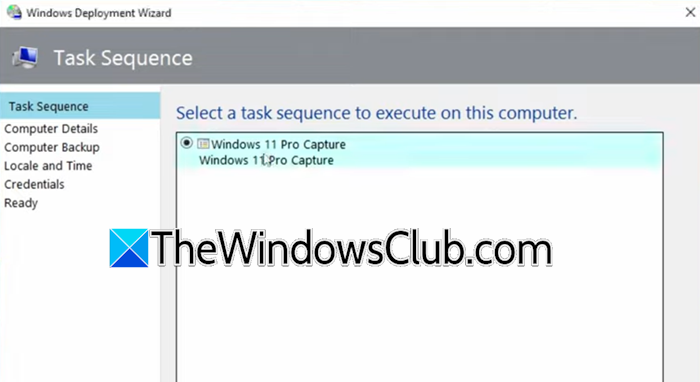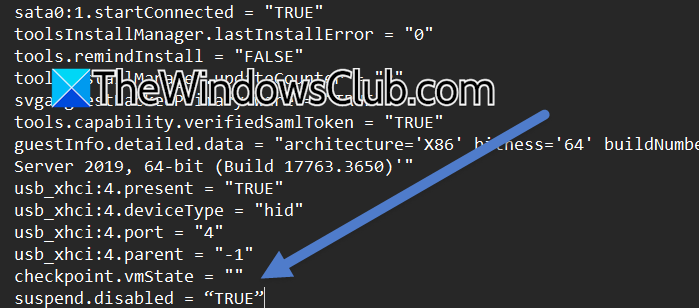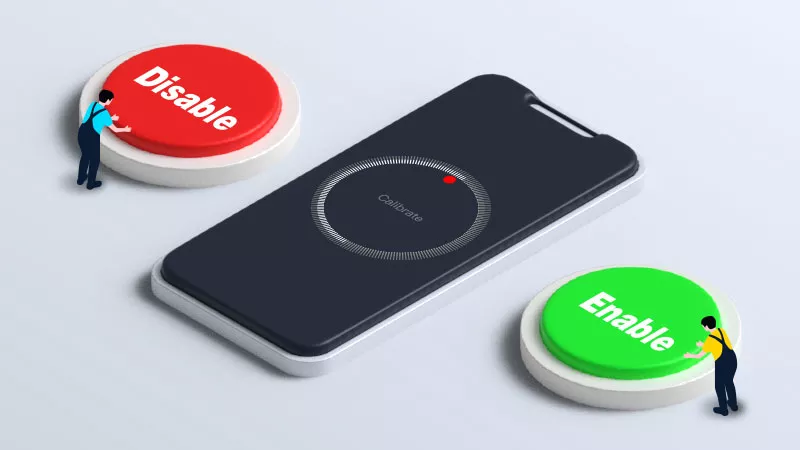Questo articolo elenca alcune soluzioni per il ronzio proveniente dal caricabatterie di un laptop quando è collegato. Normalmente, i caricabatterie per laptop non emettono rumore durante la ricarica di un laptop. Tuttavia, alcuni utenti hanno riferito di aver sentito un ronzio o un crepitio proveniente dal caricabatterie durante la ricarica dei propri laptop. Se il tuoIl caricabatterie del laptop Windows emette un ronzio, utilizzare i suggerimenti forniti in questo articolo.

Se il caricabatterie del tuo laptop Windows emette un ronzio, uno schiocco o un rumore statico durante la ricarica del laptop, utilizza queste soluzioni:
- Verificare la presenza di collegamenti allentati
- Controllare il neutro e la fase
- Utilizza un altro caricabatterie (se disponibile)
- Esegui un test dell'adattatore
- Controlla la porta di ricarica
- Aggiorna il BIOS
- Guasto hardware
Ho spiegato tutte queste correzioni di seguito in dettaglio:
1] Verificare la presenza di collegamenti allentati
Collegamenti allentati possono causare questo ronzio o ronzio proveniente dal caricatore del laptop. Assicurarsi che i collegamenti non siano allentati. Spegnere l'interruttore principale e rimuovere il caricabatterie dalla presa a muro. Ora rimuovi il cavo di alimentazione dal caricatore. Successivamente, pulisci il caricatore con un panno morbido e privo di lanugine e ricollega il cavo di alimentazione. Ora collega il caricabatterie alla presa a muro e controlla se questa volta il caricabatterie emette un ronzio.

Se il caricabatterie emette ancora un ronzio o un crepitio, il problema potrebbe riguardare la presa a muro. Chiamare un tecnico per controllare la presa a muro. Puoi farlo anche da solo adottando le seguenti precauzioni. Eseguire i seguenti passaggi solo se si ha familiarità con le riparazioni elettriche. Non ti consiglio di farlo se non ti senti a tuo agio.
- Spegni l'alimentazione principale della tua casa per evitare una scossa elettrica.
- Indossare guanti isolanti, scarpe o stivali con suola di gomma e indumenti realizzati con materiali non conduttivi come cotone o pelle.
- Rimuovere il coperchio della presa a muro.
- Prendi un cacciavite, apri la presa a muro e stringi tutte le connessioni.
2] Controllare il neutro e la fase
In un collegamento elettrico monofase, uno è il filo neutro e l'altro è il filo di fase. Il terzo filo in un collegamento elettrico monofase è di colore verde e viene utilizzato per la messa a terra. Prendi un tester elettrico e inseriscilo uno per uno nei fori della presa a muro. La lampadina del tester dovrebbe accendersi solo quando tocca il pin della presa con una connessione di fase. La lampadina rimane spenta per il collegamento del neutro.

Se la lampadina si accende su entrambi i collegamenti di fase e neutro, c'è un errore di cablaggio. In tal caso, contattare immediatamente un elettricista poiché un errore di questo tipo nel cablaggio elettrico domestico può danneggiare i dispositivi elettronici e causare gravi pericoli.
3] Utilizza un altro caricabatterie (se disponibile)
Il problema potrebbe riguardare anche il caricabatterie del laptop. Per verificarlo, utilizzare un altro caricabatterie (se disponibile). Se non hai a disposizione un altro caricabatterie, prova a procurartene uno dal tuo amico. Il problema potrebbe riguardare anche il cavo di alimentazione del caricabatterie. Inoltre, cercare danni fisici al caricabatterie.

Puoi anche provare a collegare il caricabatterie a un'altra presa a muro. A volte, il problema riguarda un particolare cablaggio della presa a muro.
4] Esegui un test dell'adattatore
Anche i produttori di laptop hanno un'app dedicata. Queste app aiutano gli utenti a gestire i propri laptop e a mantenerli aggiornati. Alcune di queste app sono:
- per i computer portatili ASUS
- per i portatili Dell
- per i portatili HP
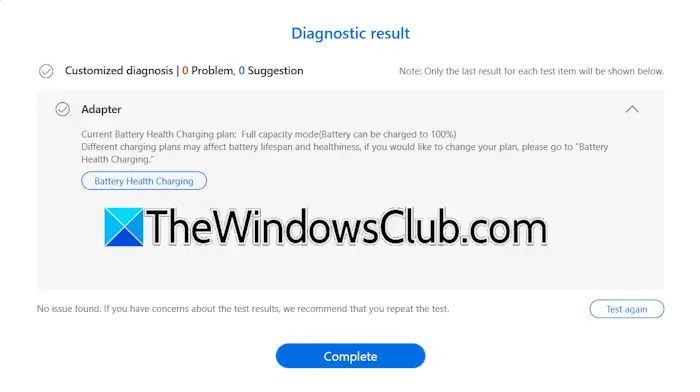
Alcune di queste app dispongono di una funzionalità per testare il supporto/adattatore del caricabatterie del laptop. Ho un laptop ASUS e questa funzionalità è disponibile nell'app MyASUS. Se questa funzionalità è disponibile nel tuo software, puoi testare l'adattatore con essa. Per testare l'adattatore, collegalo al tuo laptop e accendi l'alimentazione; in caso contrario, l'adattatore non verrà rilevato.
5] Controlla la porta di ricarica
Controlla la porta di ricarica del tuo laptop. Assicurarsi che all'interno non si siano accumulati polvere o detriti. Se la porta è sporca, spegni il laptop e puliscilo.
6] Aggiorna il BIOS
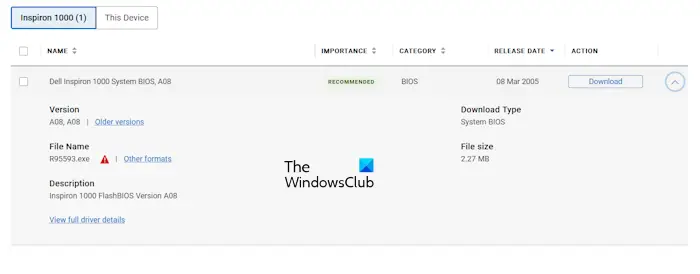
Una possibile causa di questo problema è il BIOS obsoleto. Controlla se aè disponibile sul sito Web ufficiale del produttore del tuo laptop. Se sì, scarica e installa l'aggiornamento. Durante un aggiornamento del BIOS, è necessario fornire un'alimentazione continua al laptop perché un'interruzione dell'alimentazione durante un aggiornamento del BIOS danneggia la scheda madre. Se il caricabatterie non funziona correttamente, puoi saltare l'aggiornamento del BIOS.
7] Guasto hardware
Se nessuna delle soluzioni ti ha aiutato, il problema potrebbe riguardare il caricabatterie. Contatta l'assistenza per la sostituzione del caricabatterie (se il tuo laptop è in garanzia). Se il periodo di garanzia è scaduto, acquistare un nuovo caricabatterie.
Questo è tutto.
Perché il caricabatterie emette un ronzio?
La causa più comune di questo problema è un adattatore del caricabatterie difettoso o una presa a muro difettosa. Anche se il cablaggio elettrico della presa a muro non è corretto, riscontrerai questo problema. A volte, anche la polvere o i detriti raccolti all'interno della porta di ricarica causano questo problema.
Come faccio a sapere se il caricabatterie del mio portatile è danneggiato?
Un caricabatterie per laptop difettoso o danneggiato carica lentamente la batteria del laptop. Tuttavia, in questo caso, il problema potrebbe riguardare anche la batteria del laptop. Altri segni di un caricabatterie per laptop difettoso o danneggiato includono ronzio durante la ricarica, problemi di surriscaldamento, ecc.
Leggi dopo:.